HP DreamColor Z24x G2 Display Manuel d'utilisateur
Naviguer en ligne ou télécharger Manuel d'utilisateur pour Téléviseurs et moniteurs HP DreamColor Z24x G2 Display. HP DreamColor Z24x G2 Display Manual do utilizador Manuel d'utilisatio
- Page / 44
- Table des matières
- MARQUE LIVRES
- Manual do utilizador 1
- Sobre este manual 3
- 1 Características do produto 7
- Instruções de manutenção 10
- 3 Instalar o monitor 11
- Ligar os cabos 13
- Componentes da parte frontal 17
- Ajustar o Monitor 18
- Ligar o monitor 20
- Ligar dispositivos USB 22
- Montar o monitor 23
- Remover o suporte do monitor 23
- Montar o monitor 19 25
- Instalar um bloqueio do cabo 28
- 4 Utilizar o monitor 29
- Transferir da Internet 30
- Gestão de Cores 37
- Calibração da cor – Fábrica 38
- A Especicações técnicas 40
- Resolver problemas comuns 42
- Suporte do produto 43
- C Acessibilidade 44
Résumé du contenu
Manual do utilizador
Instruções de manutençãoPara melhorar o desempenho e prolongar a vida do monitor:●Não abra a caixa do monitor nem tentar reparar o produto. Ajuste ape
3 Instalar o monitorPara congurar o monitor, certique-se que o monitor, o computador e todos os outros dispositivos estão desligados e, depois, siga
4. O fecho do HP Quick Release 2 (3) ca visível quando o suporte está bloqueado.NOTA: Se estiver a montar o monitor numa peça de suporte do suporte,
Componente Função4 DisplayPort IN Liga o cabo DisplayPort ao monitor.5 DVI-D Liga o cabo DVI-D ao monitor.6 HDMI Permite ligar um cabo HDMI ao monitor
●Para o funcionamento via DisplayPort digital, ligue uma extremidade do cabo do sinal DisplayPort ao conector DisplayPort IN na parte posterior do mon
●Para o funcionamento via HDMI digital, ligue uma extremidade do cabo do sinal HDMI ao conector HDMI na parte posterior do monitor e a outra extremida
5. Ligue uma extremidade do cabo de alimentação ao conector de energia CA na traseira do computador, e a outra extremidade a uma tomada eléctrica.NOTA
Componentes da parte frontalControlo Função1 Botões de função Utilize estes botões para navegar no menu OSD com base nos indicadores junto dos botões
Ajustar o Monitor1. Incline o painel do monitor para a frente ou para trás para que este que a um nível visual confortável.2. Rode o monitor para a e
3. Ajuste a altura do monitor de modo a car numa posição confortável para a sua estação de trabalho. A extremidade do painel superior do monitor não
© Copyright 2017 HP Development Company, L.P.HDMI, o logótipo HDMI e High Denition Multimedia Interface são marcas comerciais ou marcas comerciais re
NOTA: O monitor inclui um sensor de rotação automática que muda automaticamente o menu OSD apresentado da orientação horizontal para a orientação vert
IMPORTANTE: Se o monitor car ligado com uma mesma imagem durante muito tempo*, pode ocorrer o efeito de "queimado". Para evitar que o ecrã
Política de marca de água e retenção de imagem da HPOs modelos de monitores IPS estão concebidos com tecnologia de ecrã IPS (In-Plane Switching), que
Remover o suporte do monitorPode remover o painel do monitor do suporte para instalar o painel numa parede, num braço oscilante ou noutra peça de supo
Montar o monitor utilizando o suporte de montagem Quick Release 2Para montar o painel do monitor numa peça de suporte utilizando o suporte de montagem
3. Remova os quatro parafusos dos orifícios VESA localizados na parte posterior do painel do monitor.4. Instale a placa de montagem na parede ou no br
5. Coloque o painel do monitor no suporte de montagem que instalou alinhando a respetiva reentrância com o suporte de montagem e, em seguida, deslizan
Localizar o número de série e número do produtoO número de série e número do produto encontram-se numa etiqueta no painel traseiro da cabeça do monito
Instalar um bloqueio do caboPode instalar o monitor num objeto xo com um bloqueio de cabo opcional, disponibilizado pela HP.22 Capítulo 3 Instalar
4 Utilizar o monitorSoftware e utilitáriosO disco ótico, se foi incluído um com o monitor, contém os seguintes cheiros que pode instalar no computado
Sobre este manualEste manual fornece informações sobre as funcionalidades do monitor, a instalação do monitor e as especicações técnicas.AVISO! Indic
Transferir da InternetSe não tiver um computador ou dispositivo de origem com uma unidade ótica, pode transferir as versões mais recentes dos cheiros
2. Adicione um segundo monitor ligando um cabo DisplayPort entre o conector DisplayPort OUT no monitor principal e o conector DisplayPort IN num monit
Otimizar a utilização de múltiplos monitoresPara obter a utilização ideal de múltiplos monitores, siga os passos abaixo para ativar uma colorimetria c
1. Prima um dos cinco botões do painel frontal para ativar os botões e, em seguida, prima o botão Abrir menu para abrir o menu OSD.2. No menu OSD, sel
Nível 1 Nível 2 Nível 3RetrocederInformação da colorimetria Cor atualPrimárias (u'v' / xy)●Vermelha: x.xxx x.xxx●Azul: x.xxx x.xxx●Verde: x.
Nível 1 Nível 2 Nível 3NítidaRetrocederContraste Dinâmico ActivarDesactivarRetrocederRetroceder Informações do modo de visualização Controlo PIP Lig
Nível 1 Nível 2 Nível 3NederlandsPortuguêsGestão Modo de suspensão automática ActivarDesactivarRetrocederPower on Recall (Reactivação da Alimentação)A
Nível 1 Nível 2 Nível 3Congurar botão de função 2Congurar botão de função 3Congurar botão de função 4Brilho dos botões do painel Denir valor de br
O utilizador por ajustar a luminância acima ou abaixo da luminância de destino para cada espaço de cor, mantendo a precisão dos primários e do ponto b
Pode ativar ou desativar a atualização automática do EDID no OSD:1. Prima um dos cinco botões no painel frontal do monitor para ativar os botões.2. Pr
iv Sobre este manual
A Especicações técnicasNOTA: Todas as especicações representam especicações típicas proporcionadas pelos fabricantes dos componentes utilizados nos
Resoluções de visualização predenidasAs resoluções de visualização de seguida indicadas são os modos mais frequentemente utilizados e conguram as pr
B Suporte e resolução de problemasResolver problemas comunsA tabela seguinte lista possíveis problemas, a possível causa de cada problema e as soluçõe
Problema Causa possível SoluçãoBloqueio do botão de energia é a mensagem exibida.A função de bloqueio do botão de energia do monitor está ativada.Prim
C AcessibilidadeA HP desenha, produz e comercializa produtos e serviços que podem ser utilizados por todos, incluindo pessoas com incapacidades, de fo
Índice1 Características do produto ...
Otimizar a utilização de múltiplos monitores ... 26A
1 Características do produtoCaracterísticasO monitor LCD (ecrã de cristais líquidos) tem uma matriz ativa, com tecnologia de ecrã IPS (In-Plane Switch
●Saída de áudio analógico para auscultadores ou uma barra de altifalantes HP opcional●Hub USB 3.0 com uma porta a montante (cabo incluído) para ligaçã
2 Orientações de segurança e manutençãoInformações de segurança importantesPoderá ser fornecido um cabo de alimentação CA com o monitor. Se utilizar o


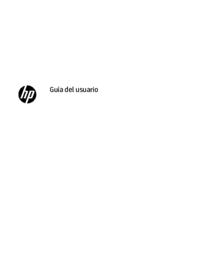

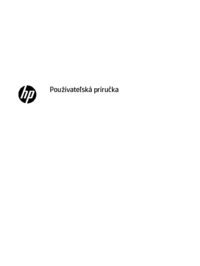











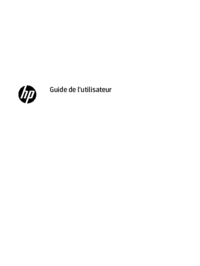






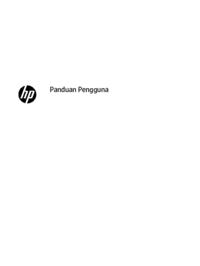
 (38 pages)
(38 pages) (35 pages)
(35 pages) (64 pages)
(64 pages) (55 pages)
(55 pages) (43 pages)
(43 pages) (50 pages)
(50 pages) (29 pages)
(29 pages) (41 pages)
(41 pages)







Commentaires sur ces manuels